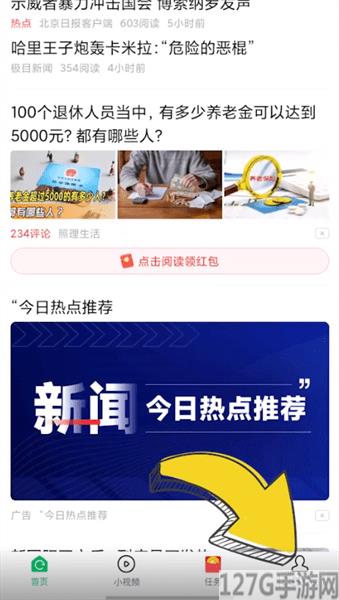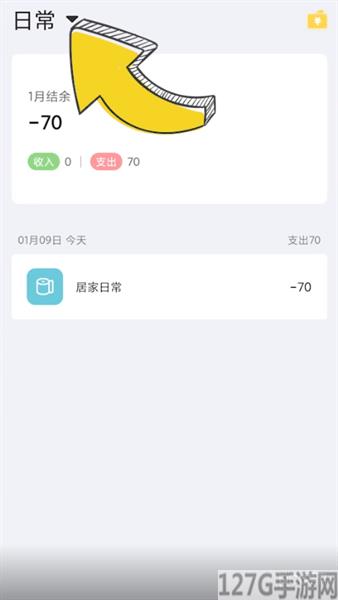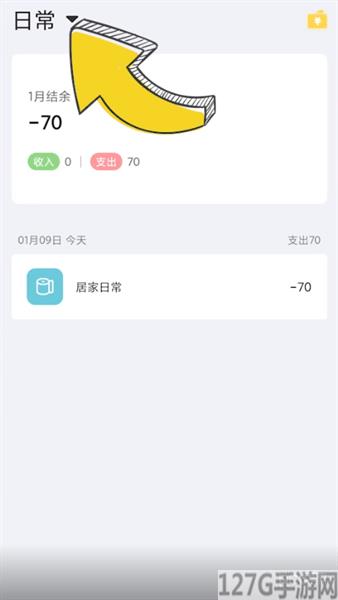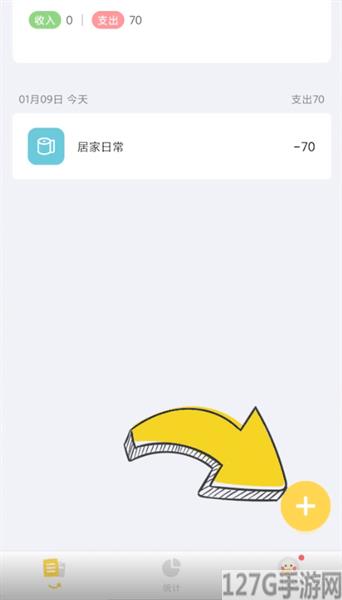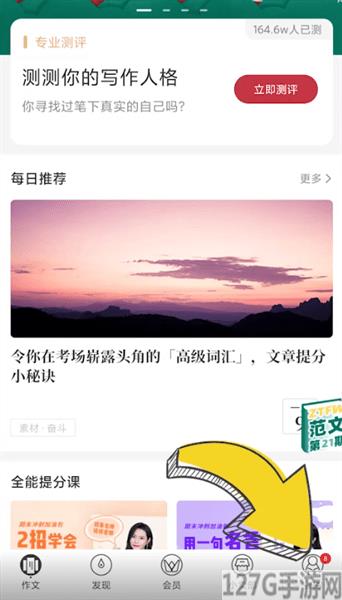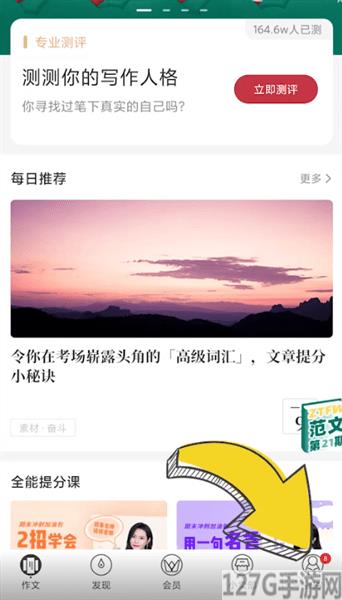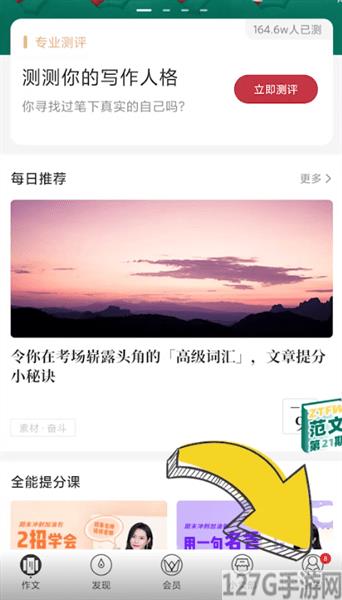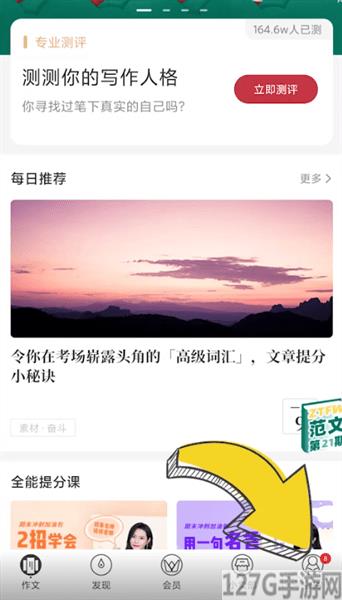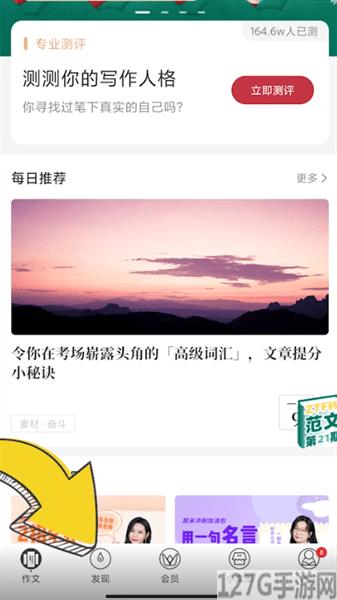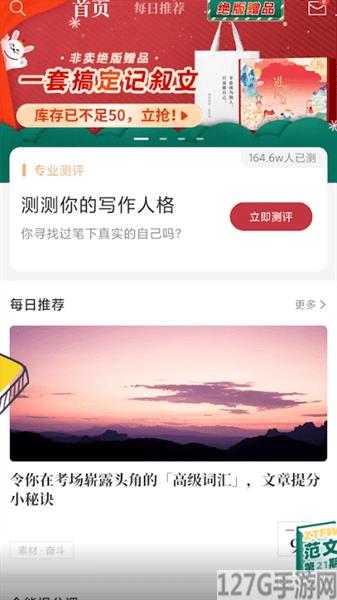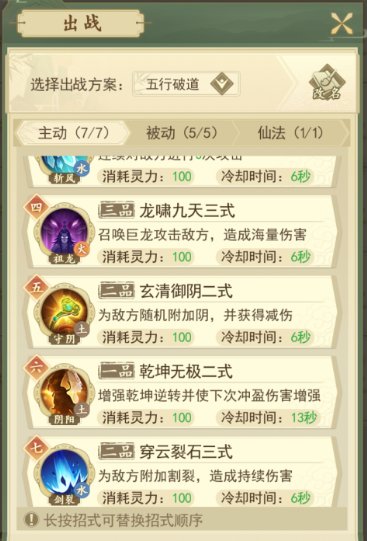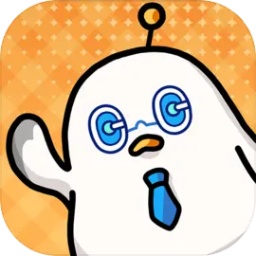wps演示怎么裁剪图片
作者:佚名 来源:565656手游网 时间:2024-08-17 10:19
在PPT中插入的图片有时会有大小与显示不一致的情况,那么wps演示怎么裁剪图片呢?不知道的小伙伴就来看接下来的吧,本教程是由windows10系统的台式电脑联想启天M428和11.1.0.10314版本的wps。
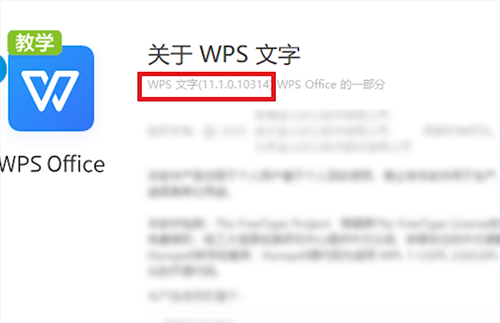
1.首先在页面中插入需要裁剪的图片,点击界面上方菜单栏中的【插入】选项,随后点击【图片】选项,再选择需要插入的图片即可插入目标图片。
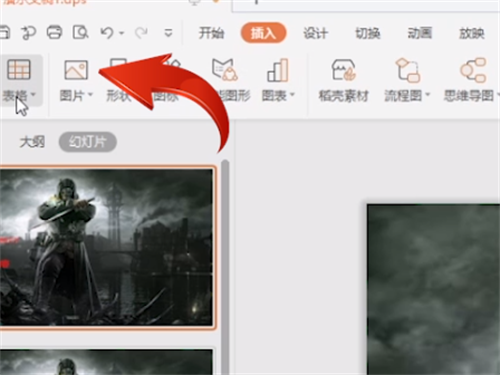
2.点击需要更改的图片,这时界面上方会弹出【图片工具】的栏目。在【图片工具】下方功能栏中选择左边的【裁剪】选项,这时只需要拉动图片边缘出现的裁剪框,待选取中了图片裁剪范围后只需点击图片外一侧即可完成图片的裁剪。

- 上一篇: wps演示怎么关闭自带音乐
- 下一篇: ps如何安装字体